Nem írja be az útválasztó beállításait 192 -re.168.0.1 vagy 192.168.1.1. Mit kell tenni?
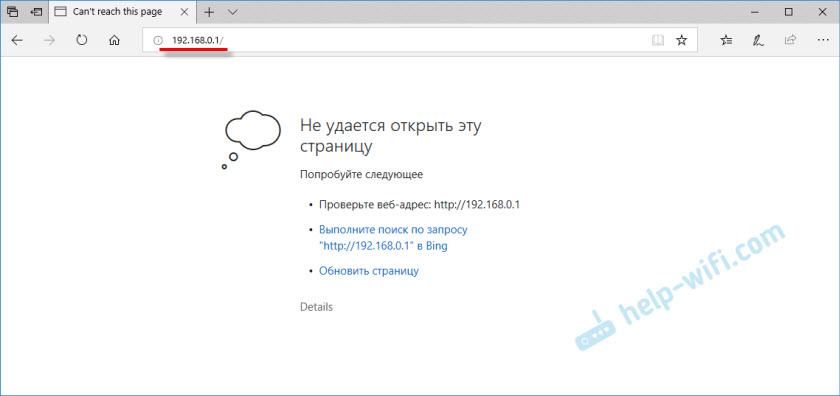
- 2270
- 70
- Nemes Benjámin
Nem írja be az útválasztó beállításait 192 -re.168.0.1 vagy 192.168.1.1. Mit kell tenni?
Az útválasztó beállításának belépéséről szóló általános információkkal kapcsolatos cikkben röviden írtam a legnépszerűbb problémákról és azok megoldásairól, amelyeket a Wi-Fi útválasztók beállításainak beírása során találnak. A legnépszerűbb probléma az, amikor a Beállítások oldal nem nyílik meg 192 -nél.168.0.1, vagy 192.168.1.1 (az útválasztótól függően). Ebben a cikkben részletesen meg szeretném fontolni az összes lehetséges okot, miért nem nyithat meg egy oldalt az útválasztó beállításaival. Természetesen megmondom, hogyan lehet megoldani ezeket a problémákat, és hogyan lehet meghatározni, mi a helyzet.
A legnépszerűbb hibával kezdjük, amikor az útválasztó beállításainak elérésekor a 192. címre való áttérés után a.168.0.1 (192.168.1.1) Úgy tűnik, hogy egy felirat lehetetlen egy oldal megnyitása, vagy az oldal nem áll rendelkezésre. Valami ilyesmi:
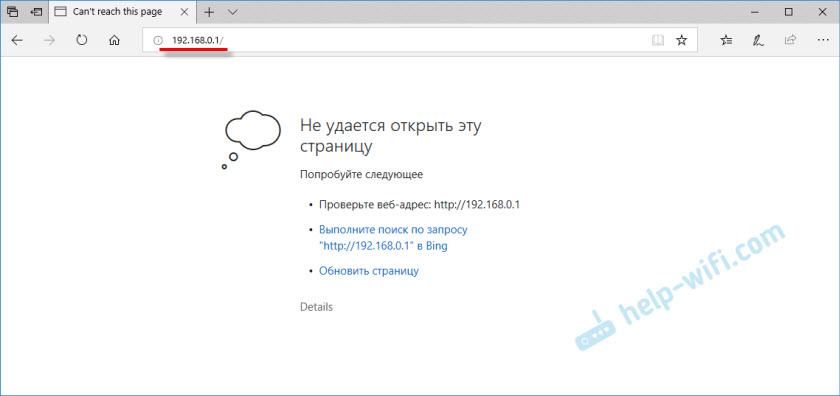
Vegye figyelembe a döntéseket, amikor kábel és Wi-Fi segítségével csatlakozik. Ez egy általános cikk lesz, ezért az útválasztók és az összes gyártó számára alkalmas.
Mielőtt megoldást keresne a problémájára, azt javaslom, hogy próbálja meg bemenni az útválasztó beállításaiba a részletes utasítások szerint. Talán csak valamit rosszul csinálsz.
Utasítások az útválasztók beállításának bejáratához:
- Bejárat a TP-Link beállításokhoz
- Asus útválasztók számára (192.168.1.1)
- Megyünk a D-Link útválasztó beállításaira
- Utasítások a zyxel útválasztókhoz
- A Linksys eszközökhez
- Tenda számára
Ha mindent helyesen tesz, de nem írja be a beállításokat, most meg fogjuk érteni.
Az útválasztó beállításai nem nyílik meg 192 -nél.168.0.1 vagy 192.168.1.1
Ez a fő, legnépszerűbb probléma. Mindent csatlakoztatott, írja be az útválasztó IP -címét, és egy hiba jelenik meg a böngészőben: "Az oldal nem érhető el", "Lehetetlen egy oldalt megjeleníteni", "Az oldal nem található" és t. D. A hiba szövege attól a böngészőtől függ, ahonnan megpróbál beutazni a beállításokba.
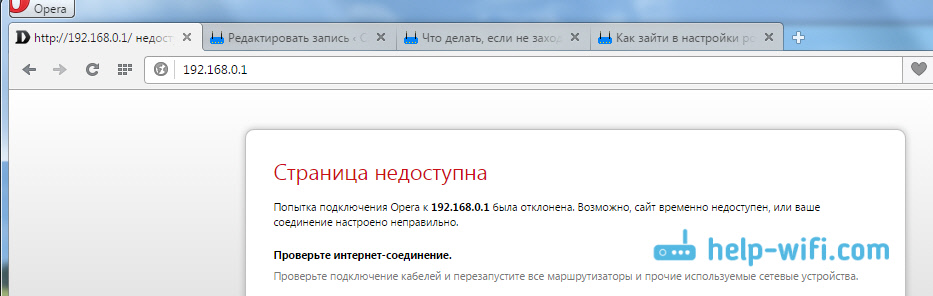
Őszintén szólva, egy ilyen probléma sokféle probléma miatt jelentkezhet:
- Nincs kapcsolat az útválasztóval (rossz kábel, nincs illesztőprogram a hálózati kártya/Wi-Fi adapter, a Wi-Fi kapcsolat, a helytelen kapcsolat stb. D.)
- Helytelen csatlakozási beállítások (az IP automatikus átvétele)
- Kísérlet a helytelen IP -cím beállításainak elérésére
- 192. cím.168.1.1, vagy 192.168.0.Az 1. pont nem nyílik meg annak a ténynek köszönhetően, hogy az útválasztó IP -címe megváltozik, vagy az útválasztó nem működik.
Mielőtt elindulnánk az egyes megoldásokra, és néhány összetett beállítással pontozom a fejét, azt tanácsolom Végezzen el ilyen egyszerű tevékenységeket:
- Próbálja meg megnyitni a beállításokat egy másik böngészőből.
- Győződjön meg arról, hogy az áramkör az.
- Töltse le újra a számítógépet és a Wi-Fi útválasztót.
- Ha lehetséges, próbáljon meg menni a 192. címre.168.0.1 vagy 192.168.1.1 egy másik eszközről. Még egy táblagépről vagy telefonon is csatlakoztathat a Wi-Fi-n keresztül.
- Megpróbálhatja letiltani az antivírus és a tűzfalat.
Ha ez nem segített, akkor más megoldásokat fogunk alkalmazni.
Határozza meg az útválasztó IP -címét: 192.168.0.1 vagy 192.168.1.1
Mindenekelőtt azt javaslom, hogy győződjön meg arról, hogy a böngészőben megpróbálja megnyitni a megfelelő IP -címet. Az útválasztók különböző gyártói különböző címeket használnak a beállításokhoz való hozzáféréshez. Általános szabály, hogy ezt a címet az útválasztó aljáról, a matricán jelzik. Ez így néz ki:
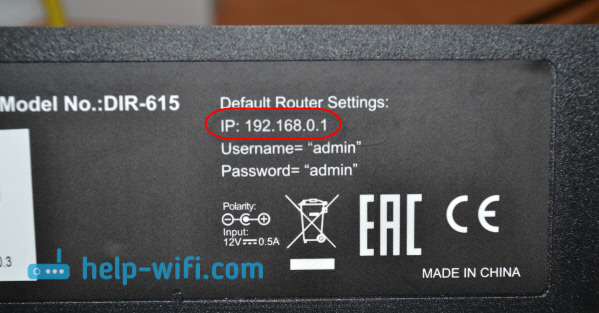
Nézd meg az útválasztóját, ennek az információnak kell lennie. Ha nem, akkor nézzen meg a különféle gyártók eszközeihez való beállításokhoz való hozzáférésről szóló cikkeket (linkeket adtam a cikk elején). Vagy csak próbálja ki 192 -et.168.1.1 és 192.168.0.1. Ezenkívül a cím lehet egyfajta tplinkwifi.Net, http: // netis.CC, stb. P.
Ha van egy Xiaomi Mi WiFi útválasztó, és nem léphet be a beállításaiba, akkor ez valószínűleg azért van, mert 192 -es címük van.168.31.1. Vagy miwifi.Com.
Ellenőrizze, hogy létrehozták -e a kapcsolatot az útválasztóval
Minden nagyon egyszerű. A beállításokhoz való belépéshez csatlakoznia kell az útválasztóhoz. Ha nincs kapcsolat, akkor a beállítások nem nyílik meg.
Ha a csatlakozás hálózati kábellel (LAN), akkor közvetlenül a számítógép és az útválasztó csatlakoztatása után, az internetkapcsolat állapotának így kell kinéznie (ha "az internethez való hozzáférés nélkül", akkor ez normális):
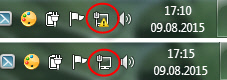
Ha egy másik csatlakozási állapotot lát a csatlakozás után (egy vörös kereszttel rendelkező számítógép és t. D.), annak ellenére, hogy be akarja írni a kábelbe a beállításokba, nincs kapcsolat a Wi-Fi útválasztóval.
Lehetséges megoldások
Ellenőrizze, hogy minden helyesen van -e csatlakoztatva. Az útválasztón a hálózati kábelt a LAN csatlakozóhoz és a számítógépen vagy a laptophoz kell csatlakoztatni egy hálózati kártyán. Mint ez:

Ha minden rendben van, akkor a probléma továbbra is rossz kábelben lehet, ha lehetséges, próbálja ki cserélni. Továbbá, ha a csatlakozási állapot különbözik azoktól, amelyeket a fenti képernyőképen mutattam be, akkor lehetséges, hogy nincs illesztőprogramja a hálózati kártyán, vagy megszakad. Ilyen esetekben azt tanácsolnám, ha lehetséges, próbálj meg menni a 192. címre.168.1.1 (192.168.0.1) Egy másik eszközről.
Ha Van egy Wi-Fi kapcsolata (számítógépről, laptopból), akkor a hálózathoz való csatlakozás után a csatlakozási állapotnak így kell kinéznie:
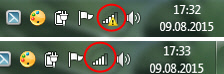
Ha más van, akkor nincs kapcsolat. Megint talán a vezeték nélküli adapter vezetõivel kapcsolatos problémák. Részletek a számítógép csatlakoztatásáról egy Wi-Fi hálózathoz, írtam ebben a cikkben: Hogyan lehet csatlakoztatni egy laptopot (számítógépet) az internethez a Wi-Fi-n keresztül? Problémák a Wi-Fi-kapcsolattal.
Hadd emlékeztessem Önt, hogy az állapot "Az internethez való hozzáférés nélkül", Ez jó. Lehet, hogy az útválasztón lévő internet még nincs konfigurálva. Annak érdekében, hogy elérje az útválasztó kezelőpanelét, nem kell csatlakoztatnia az internetet.
Ellenőrizzük az IP -cím fogadásának beállításait, ha az nem lép be az útválasztó beállításaiba
Ha valamilyen statikus IP-címet a számítógépen, a csatlakozás tulajdonságaiban (kábel vagy Wi-Fi) beállítanak, akkor valószínűleg a számítógép nem tudja telepíteni a kapcsolatot az útválasztóval. Be kell állítani az IP -cím automatikus átvételét a csatlakozáshoz, amelyen keresztül csatlakozik.
Részletek az IP-beállítások ellenőrzésének módjáról a Windows 7-en és a Windows 8-on, a cikkben írtam: A Windows helyi és vezeték nélküli hálózati beállításainak ellenőrzése előtt a Wi-Fi útválasztó beállítása előtt. A Windows 11 -hez ez a cikk megfelelő: az IP és a DNS címek automatikus átvétele a Windows 11 -ben. Mindent nagyon részletesen leírnak ott.
Felhívjuk figyelmét, hogy ha nem tud lépni a beállításokba, amikor kábelen keresztül csatlakozik, akkor ellenőrizze az „Ethernet” csatlakozási beállítások beállításait. És ha megpróbál átmenni a Wi-Fi-n, akkor a "vezeték nélküli hálózati kapcsolat" (vezeték nélküli hálózat a Windows 10-ben és a Windows 11-ben)
Most gyorsan mindent bemutatok.
Kattintson a Connection ikonra az interneten (eltérhet az Ön számára), és válassza ki Networks Control Center és a teljes hozzáférés.
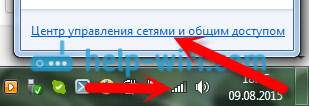
Az új ablakban a bal oldalon kiválasztjuk Az adapter beállításainak módosítása.
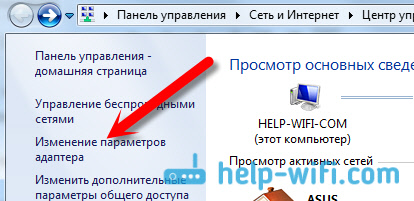
További figyelem, nyomja meg a jobb gombot a kapcsolathoz, amelyen keresztül csatlakozik az útválasztóhoz (erről a fentiekről írt), és válassza ki Tulajdonságok (A Wi-Fi kapcsolat példájával mutatom be).
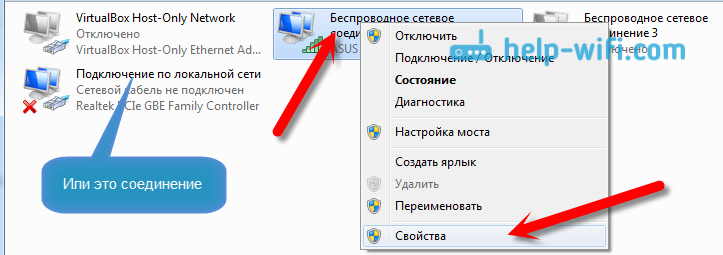
Kiemeljük az elemet Internet Protokoll 4. verzió (TCP/IPv4) És nyomja meg a gombot Tulajdonságok. Ellenőrizze, hogy be van -e állítva az IP és a DNS automatikus átvétele. Ha nem, akkor kiteszünk. Kattintás rendben.
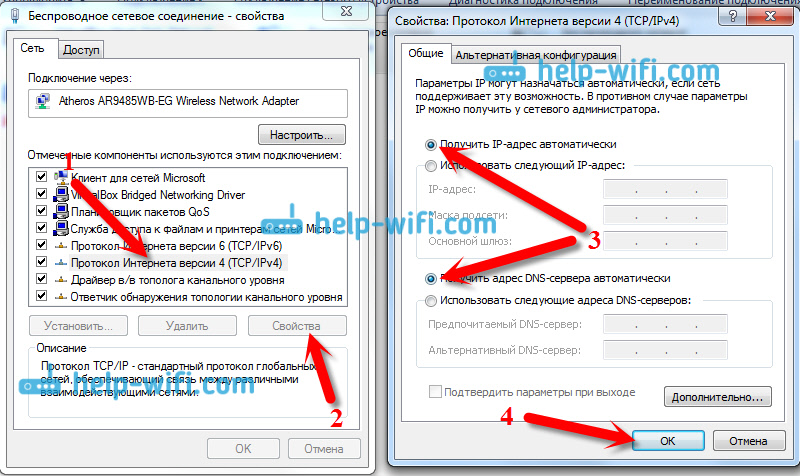
Ha megváltoztatta a paramétereket, akkor tanácsos újraindítani a számítógépet.
Egy másik módszer (frissítés)
Lépjen a "My Computer" ("Ez a számítógép" a Windows 10 vagy a Windows 11 -en), vagy csak nyissa meg a vezetőt, és lépjen a "Hálózat" lapra. A "Hálózati infrastruktúra" szakaszban kell megjelennie az útválasztójának.
Ezután csak rákattintunk rá a jobb egérgombbal, és válassza a "Az eszköz weboldalának megtekintése" lehetőséget.
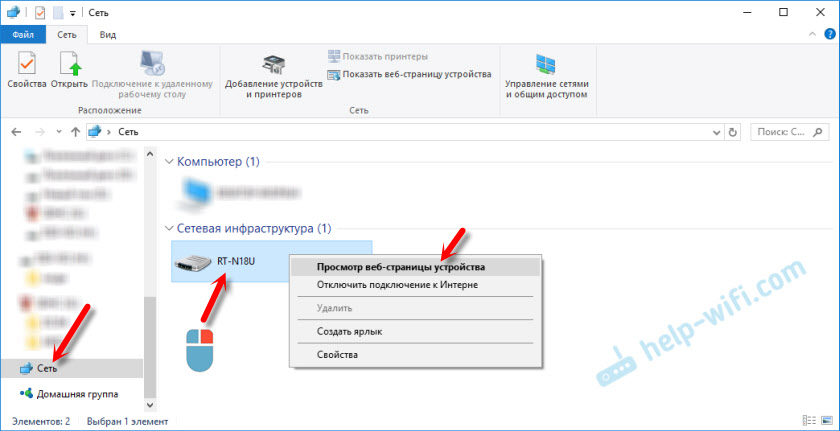
Megnyílik a böngésző, és az útválasztó oldal automatikusan betöltődik.
Ez a módszer akkor fog működni, ha például az útválasztó IP -címe megváltozik, és ezért nem lehetett beírni a webes felületet.
Írja be a beállításokat, de a helytelen felhasználónév és jelszó
Erre a problémára készítettem egy külön cikket: Az adminisztrációs jelszó nem megfelelő 192 -nél.168.1.1 (192.168.0.1). A probléma az, hogy a beállításokkal rendelkező oldal megnyílik, pontosabban az engedélyezési oldal megnyílik, és amikor a felhasználót és a jelszót beírják, az útválasztó azt írja, hogy helytelenek, vagy az oldal egyszerűen újraindul.
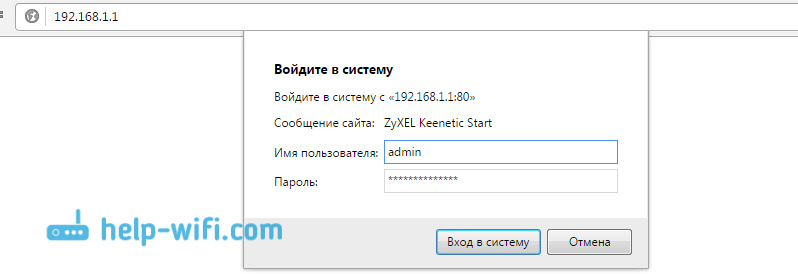
Ilyen esetekben meg kell próbálnia meghatározni azokat a standard adatokat, amelyeket valószínűleg a matrica útválasztó aljáról jeleznek. Általános szabály, hogy a felhasználónevet használják - Adminisztrátor És jelszó - Adminisztrátor (Üres mező, 1234).
Ha ezek az adatok nem megfelelőek, akkor valószínűleg megváltoznak a felhasználónév és/vagy a jelszó, és ha nem tudja, akkor az útválasztó beállításait a gyárba kell dobnia. Például, hogyan lehet ezt megtenni a TP-linken. Van utasításunk más gyártók számára is. Lehet, hogy valaki más hangolta az útválasztót neked, és nem mondta el a jelszavakat.
Talán olyan, hogy az útválasztó "oxidált". Például, a sikertelen firmware után, zivatar vagy feszültségcsökkenés után a hálózatban. Megpróbálhatja visszaállítani. Lásd ezt az utasítást. Csak a TP-link útválasztókhoz (és nem minden modellnél).
Az útválasztó IP -címének ellenőrzése
Kövesse a parancsot ipconfig /minden, Hogy megtudja az útválasztó IP -címét, és használja azt a webes felület megadásához.
- Futtassa a parancssort vagy a terminált (Windows PowerShell). A terminál elindítható a menüből, amely a jobb egérgombbal a Start menüben megjelenő gomb megnyomása után jelenik meg.
- Kövesse a parancsot Pconfig /minden. Csak írja be a parancssorba vagy a terminálra (vagy másolat), majd kattintson az Enter elemre.
- Az összes adapterről információkat fog látni. Keressen ott egy adaptert, amelyen keresztül kapcsolatba lép az útválasztóval (ha Wi-Fi, akkor ez egy vezeték nélküli hálózati adapter, és ha kábel, akkor Ethernet), és nézze meg az IP-címet a fő átjáró mezőjében.
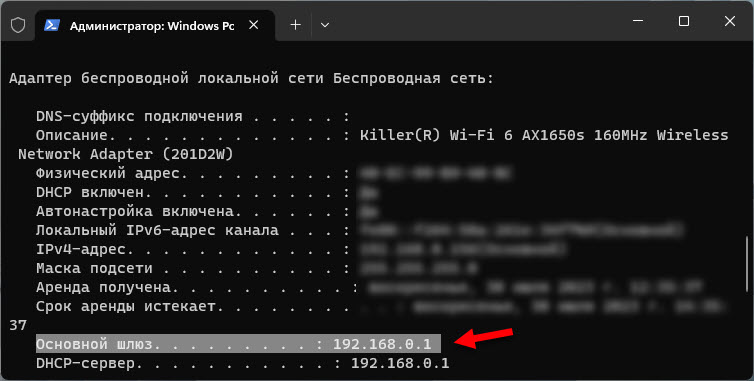 Ez az útválasztó IP -címe.
Ez az útválasztó IP -címe.
Nem kell kizárni a bontási bontást. Vigyázzon a mutatók működésére, ha a szokásos módon villogtak, akkor lehetséges, hogy az eszköz meghibásodott. Ha kipróbálta az összes tippet, de nem léphet be a beállításokba, majd írja le a problémáját a megjegyzésekben, megértjük.
- « Hogyan lehet elosztani a Wi-Fi-t a Windows 10 laptopból?
- Linksys E1200 - áttekintés, jellemzők és áttekintések az útválasztóról »

